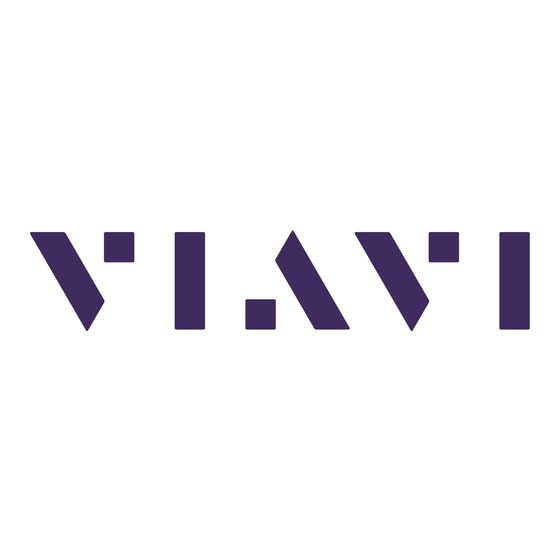
Werbung
Quicklinks
ONX-580
Kurzanleitung
Status-Leuchtanzeigen
Touchscreen
Kurzbefehl-Tasten
Pfeile-Tasten/OK-Taste
Tasten Back (Zurück), Home (Startseite)
und Tray (Optionen)
Taste Power (Ein/Aus)
Vorteile
y Anwenderfreundliche Multitouch-Benutzeroberfläche mit dem von Smart-Geräten
bekannten Bedienkomfort
y IOS-App mit mobiler Konnektivität bietet Remotesteuerung, Auftragsverwaltung,
Datenanreicherung und technische Support-Inhalte, einschließlich Tutorials
y Bluetooth- und WLAN-Konnektivität
y Cloud-fähige StrataSync™ Architektur ermöglicht einfaches Ressourcen- und
Testdatenmanagement
y Modelle ONX-580/ONX-580A
– Testen von G.fast und ADSL2+/VDSL2, einschließlich Adernpaare mit Bonding und
Vectoring (erfordert unterstützendes Testmodul)
– Testen von HPNA, WLAN, IP-Video und VoIP; LWL-Inspektion
– RFC 6349 TCP TrueSpeed-Test
– Koax-Test, einschließlich SmartIDTM Plus Smart-Probe-Test
y Modell ONX-580:
– Kupfer-Mehrfachmessgerät, Testen von TDR (einschließlich OneCheck™ TDR), Opens
(Unterbrechungen), Balance (Symmetrie), Pupinspule und POTS-Anrufen (analoge
Telefondienste)
– OneCheck™ Copper – automatisiert die Feldtests und vereinfacht die Kupferergebnisse
– Messen von RFL, K-Test, Spektrum, Rauschen und Impulsrauschen
Auspacken und Einrichtung
Beim Auspacken:
y Gerät auf Schäden untersuchen. Beschädigte Geräte wieder verpacken. Wenden Sie sich
an den Kundendienst von VIAVI (siehe Abschnitt „Technische Unterstützung" auf der
nächsten Seite).
y Wenn das Gerät unbeschädigt ist, sollte die gesamte Verpackung dennoch für einen
eventuellen künftigen Versand aufbewahrt werden.
y Die Schutzfolie von der LCD-Anzeige abziehen. Diese Folie schützt das Gerät während des
Versands und lässt sich an der Lasche unten rechts einfach abziehen.
Vor der erstmaligen Verwendung des OneExpert:
y Das Gerät über die grüne Taste an der Vorderseite einschalten und durch Aufrufen einiger
Menüs den ordnungsgemäßen Betrieb des Geräts bestätigen.
y Leuchtet die Batt-LED, wird der Akku geladen.
Status-Leuchtanzeigen
Sync (Synchronisierung) – Meldung des Status der G.fast/xDSL-Modem-Synchronisierung
y Blinkt grün: Die Modems stimmen sich ab (Training).
y Leuchtet dauerhaft grün: Die Modems synchronisieren sich (Showtime erreicht).
Network (Netzwerk) – Anzeige des Status der Netzwerkkonnektivität
y Blinkt grün: Das Gerät ruft gerade eine IP-Adresse ab.
y Leuchtet dauerhaft grün: Eine IP-Adresse wurde abgerufen.
y Blinkt gelb: Weist auf eine Zeitüberschreitung hin – IP-Adresse konnte nicht abgerufen
werden.
y Wenn die LED nicht leuchtet, ist das Netzwerk nicht aktiv (entweder ist das Gerät nicht
verbunden oder abgemeldet).
Error (Fehler) – Leuchtet dauerhaft rot: Fehler und Alarmzustände liegen vor. Die Art des Fehlers
ist je nach Anwendung unterschiedlich.
Batt (Akku) – Eine mehrfarbige LED, die den Akkuladestand anzeigt
y Leuchtet dauerhaft grün: Die Akkuladung liegt entweder über 30 % oder das Gerät wird
über eine externe Stromquelle versorgt.
y Leuchtet dauerhaft rot: Die Akkuladung hat ein kritisch niedriges Niveau erreicht (unter
10 %).
y Leuchtet dauerhaft gelb: Der Akkuladestand nimmt ab; die Ladung liegt zwischen 10 %
und 30 %.
Touchscreen-Anzeige
Die Touchscreen-Anzeige funktioniert ähnlich wie bei einem Smartphone oder Tablet, bei dem
durch Wischen die nächste Seite aufgerufen oder durch Auf- und Zuziehen der Finger die Anzeige
vergrößert/verkleinert werden kann. Über den Touchscreen erfolgt die Auswahl von Optionen oder
die Navigation durch die Menüs.
Systemtasten
Die Tasten Back (Zurück), Home (Startseite) und Tray (Optionen) befinden sich unter den Pfeiltasten.
Back/Cancel (Zurück/Abbrechen) – zum vorherigen Menü zurückkehren
Home (Startseite) – zum Haupt-/Startbildschirm zurückkehren
Tray (Optionen) – Das Menü „Tray" (Optionen) starten. Über das Menü „Tray"
(Optionen) lassen sich Testberichte speichern, Bluetooth ein-/ausschalten oder der
Remote-Betrieb aktivieren/deaktivieren (siehe
„Tray" (Optionen)"
auf der nächsten Seite).
Rechte Seitenwand
An der rechten Seitenwand befinden sich die folgenden Ein-/Ausgangsanschlüsse.
Hinweis: Nur der ONX-580 und ONX-580P verfügen über POTS- und Verdrahtungsanschlüsse; beim
ONX-580A sind diese nicht vorhanden.
Außerdem gibt es zwei Anschlüsse für die Verbindung mit der Hausverkabelung, einen RJ11-, einen
RJ45-, einen RJ11-POTS- und einen RJ45-DSL-Anschluss (unter der Klappe am unteren Modul).
Rückseite
Im oberen Bereich der Rückseite des ONX-580 befinden sich Anschlüsse für das Testen von Kupfer-
oder G.fast/xDSL-Leitungen.
Hinweis: Diese Anschlüsse sind beim ONX-580A nicht vorhanden.
Unterseite
Über den Gleichstromeingang an der Unterseite des OneExpert wird das Netzteil angeschlossen.
Ladeanzeige
Die mehrfarbige Ladeanzeige befindet sich neben dem Ladeanschluss und zeigt den
Ladestatus an.
y Leuchtet dauerhaft grün – Ladevorgang ist abgeschlossen.
y Leuchtet dauerhaft gelb – Akku wird geladen.
y Blinkt langsam rot – Die Akkuladung hat ein kritisch niedriges Niveau erreicht (unter 10 %).
y Blinkt schnell rot – Der Ladevorgang wurde aufgrund eines Fehlers unterbrochen, und
ein Eingreifen seitens des Anwenders ist erforderlich (es kann z. B. das falsche Ladegerät
angeschlossen sein).
y Leuchtet dauerhaft rot – Der Ladevorgang wurde aufgrund von Überhitzung unterbrochen.
Das Gerät kann weiter betrieben werden, und ein Eingreifen seitens des Anwenders ist
Abschnitt „Verwenden des Menüs
nicht erforderlich.
Zwei USB-Anschlüsse
Zwei Ethernet-/
Netzwerkanschlüsse
DSL/G.fast-
Anschluss
Ladeanzeige
Gleichstromeingang
Werbung

Inhaltszusammenfassung für Viavi OneExpert ONX-580
- Seite 1 Gerät auf Schäden untersuchen. Beschädigte Geräte wieder verpacken. Wenden Sie sich Hinweis: Nur der ONX-580 und ONX-580P verfügen über POTS- und Verdrahtungsanschlüsse; beim an den Kundendienst von VIAVI (siehe Abschnitt „Technische Unterstützung“ auf der ONX-580A sind diese nicht vorhanden.
- Seite 2 SmartAccess Anywhere – Senden eines sicheren Links zum Zweck des Aufbaus einer Oben am Rand des Bildschirms wird der Akkuladestand angezeigt (mit einer Grafik der Die Verbindung zu StrataSync kann jederzeit und von überall aus über die VIAVI Mobile Tech-App Verbindung mit Ihrem Instrument verbleibenden Akkuladung), ob das Netzteil eingesteckt ist (mit einem Blitz neben der auf einem Smartphone oder Tablet hergestellt werden.
